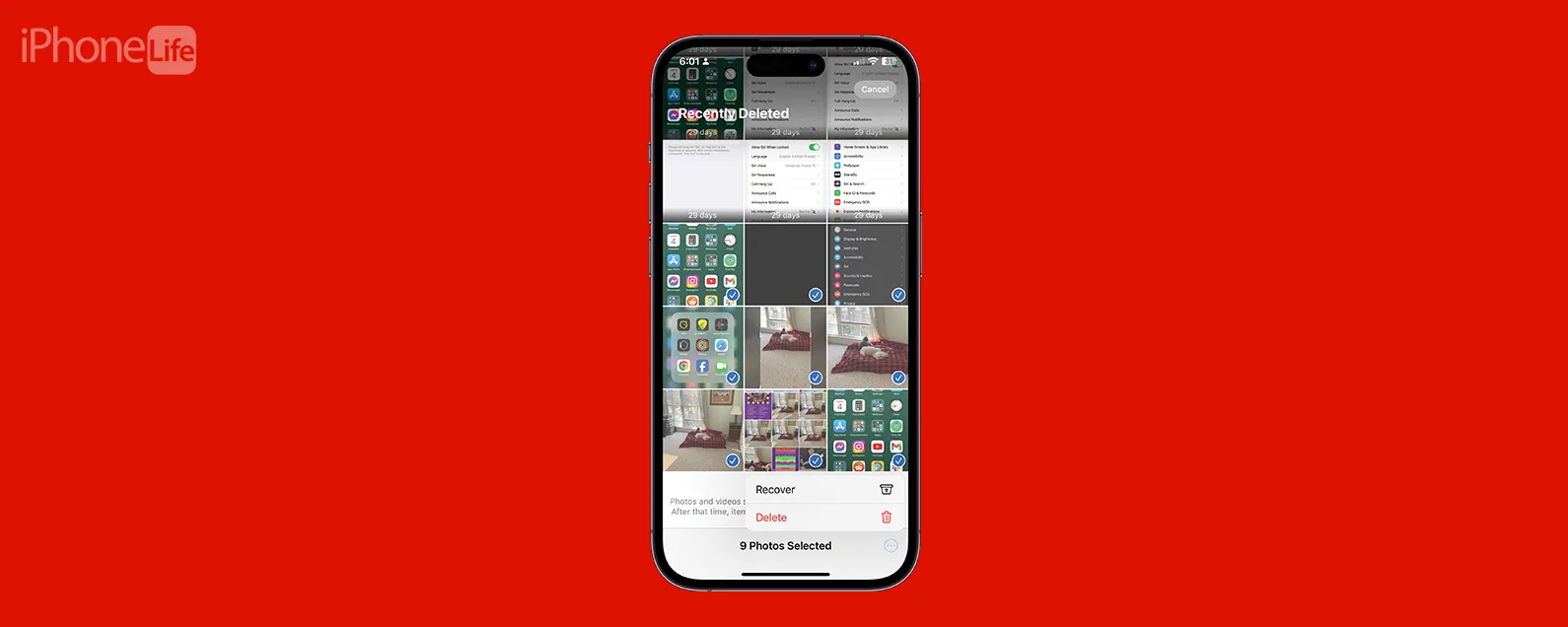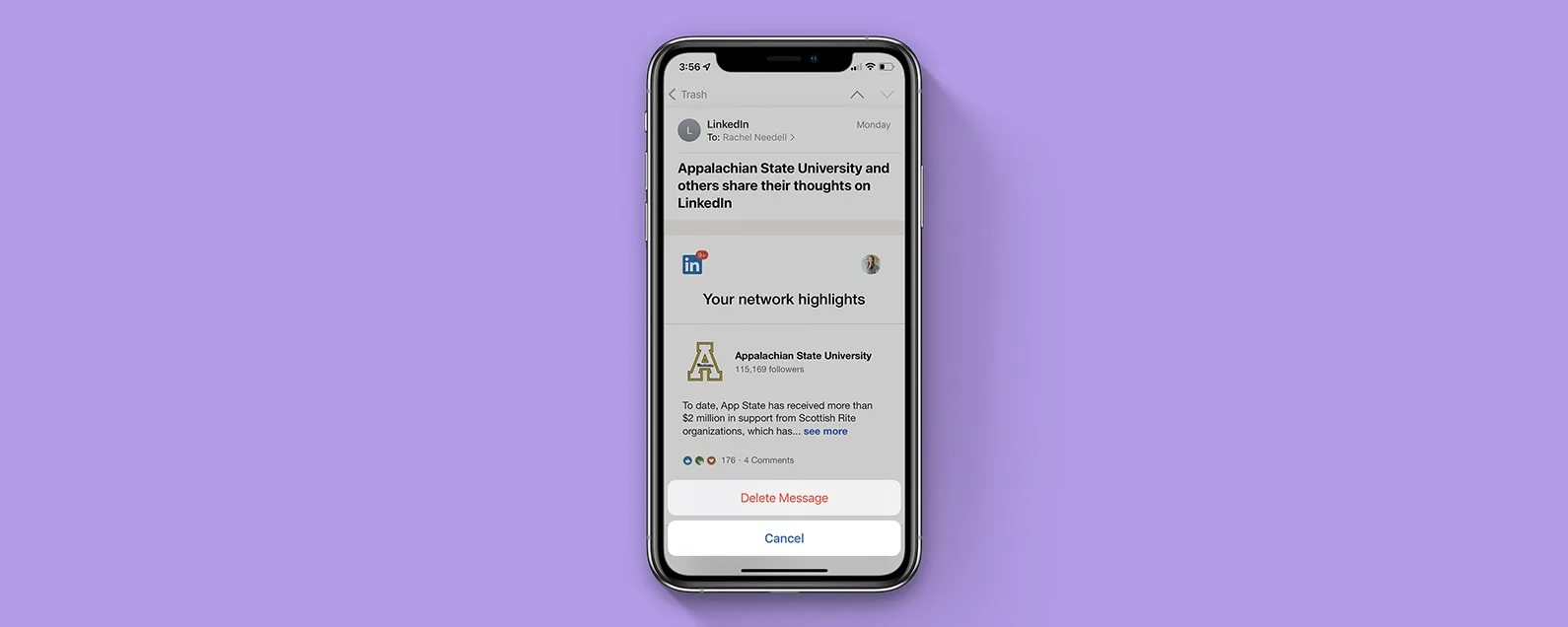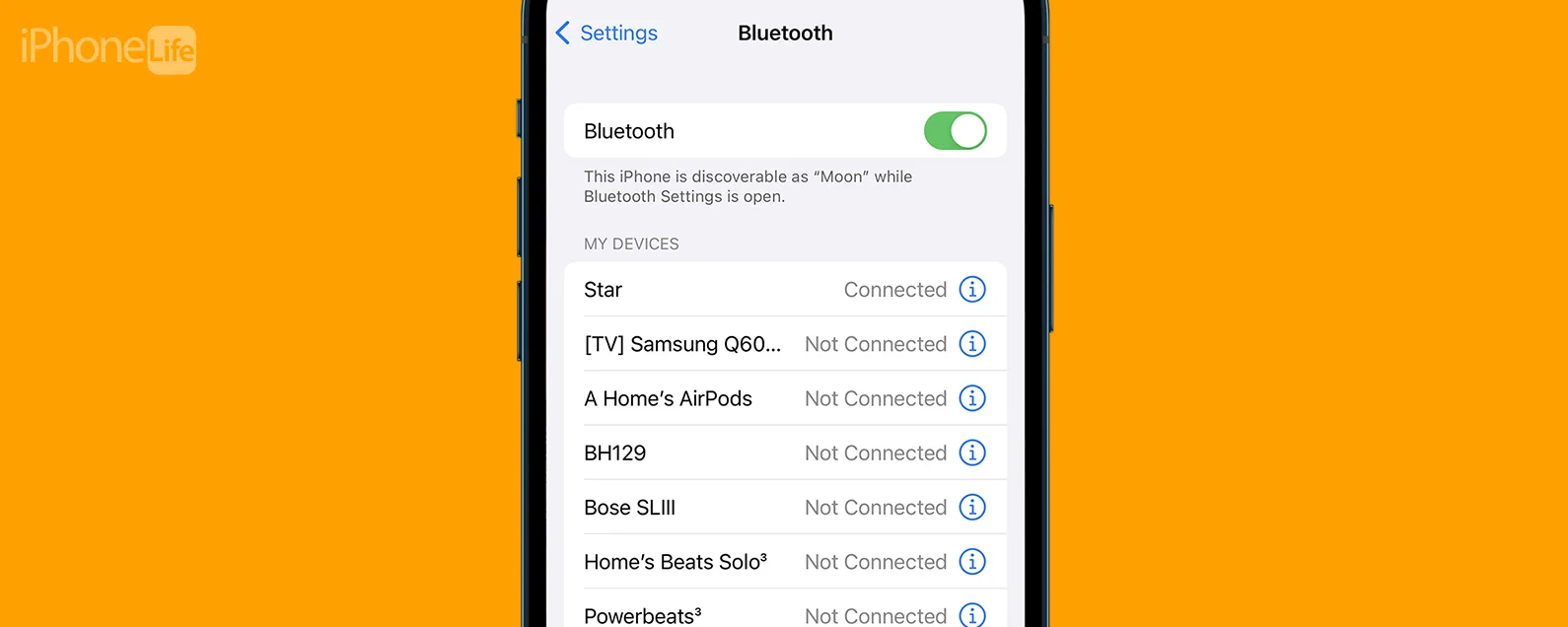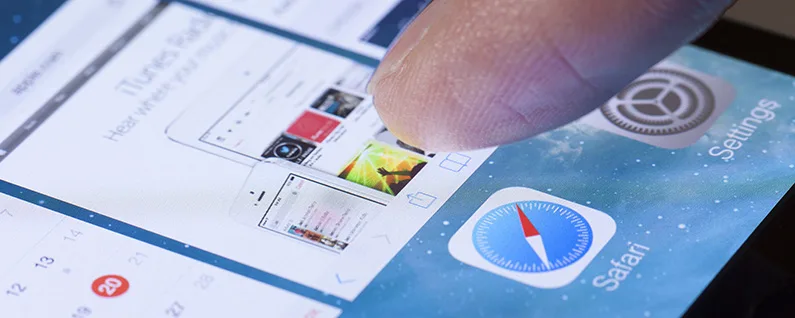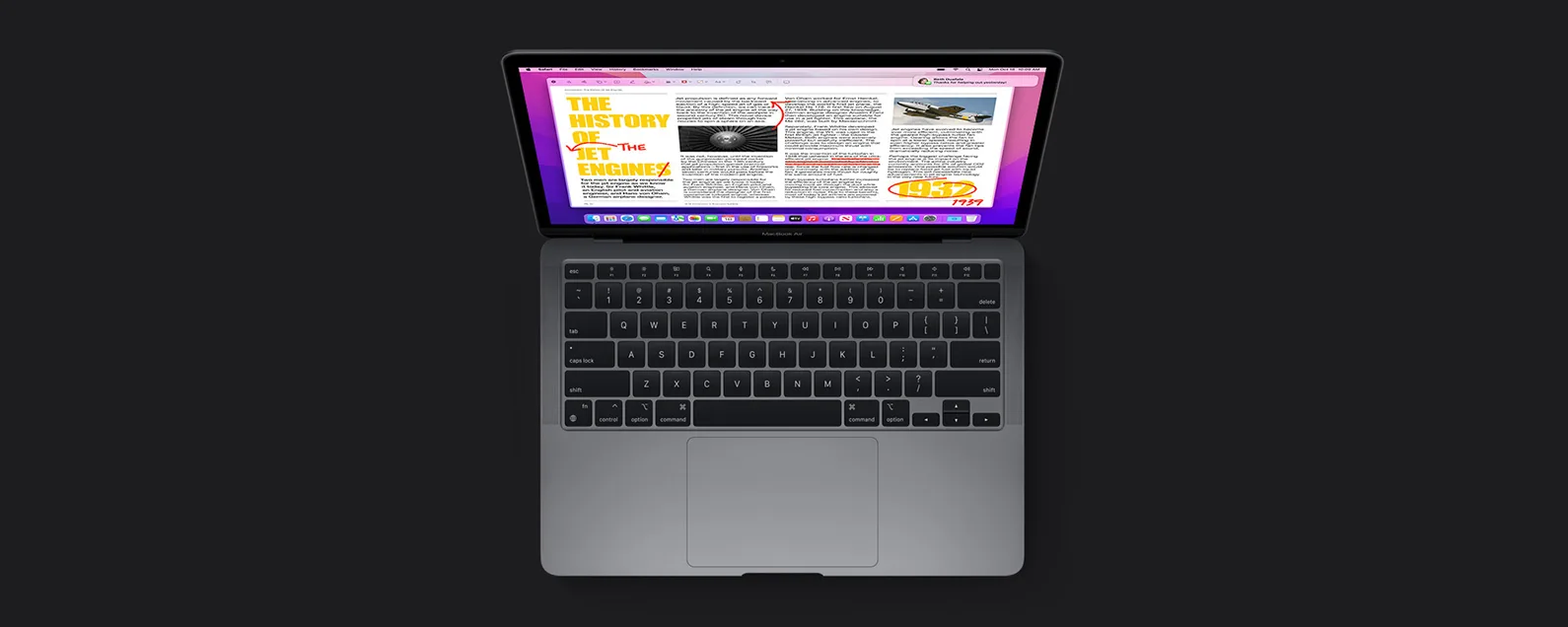要知道什么
- 下载 Outlook 日历应用程序可让您通过 iPhone 跟踪日历事件。
- 如果您不想下载单独的应用程序,您还可以在“设置”应用程序中添加您的 Outlook 帐户以同步您的日历、邮件、联系人等。
您对当前的日历系统满意吗? Google 可能是许多人的首选日历,但是喜欢使用 Outlook 的 iPhone 用户群体又如何呢?我们将解释如何将 Outlook 日历与 iPhone 同步,以便您可以更有效地管理时间。
同步 iPhone Outlook 日历的选项
您的 iPhone 日历未与 Outlook 同步吗?如果您想将 Outlook 日历添加到 iPhone,有两种方法可以实现。一种选择是免费下载微软 Outlook 应用程序从 App Store 中管理您 iPhone 上的电子邮件、日历和便笺。另一个选项是将 Outlook 日历同步到 iPhone 的日历应用程序。虽然这取决于个人喜好,但我强烈推荐第二种选择。这允许您将日历与其他同步帐户合并,以便将所有保存的会议和约会集中在一处。我发现这比在 iPhone 上检查和跟踪个人日历要高效得多。下面,我们将向您展示如何将 Outlook 日历链接到 iPhone 的日历应用程序。
有关的:
如何将 Outlook 日历与 iPhone 同步
如果您想要将 Outlook 日历与 iPhone 同步并将所有日历事件保存在一起,您可以在“设置”应用中添加您的 Outlook 帐户。有关使用 iPhone 功能和电子邮件的更多提示,请免费注册通讯。现在,将 Outlook 日历添加到您的 iPhone 的步骤如下:
- 打开设置应用程序。
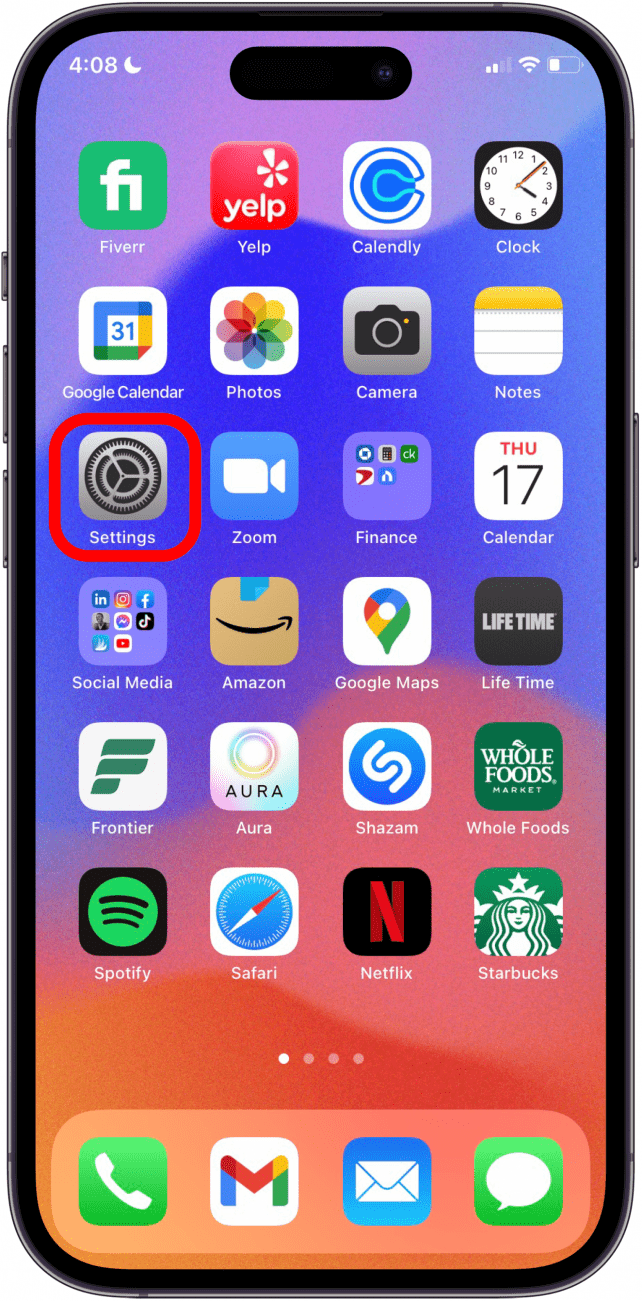
- 轻敲日历。

- 轻敲账户。

- 轻敲前景。

- 点击日历切换将 Outlook 日历同步到日历应用程序。 (启用后该开关呈绿色。)

- 如果您没有看到列出的 Outlook 帐户,请点击添加账户。
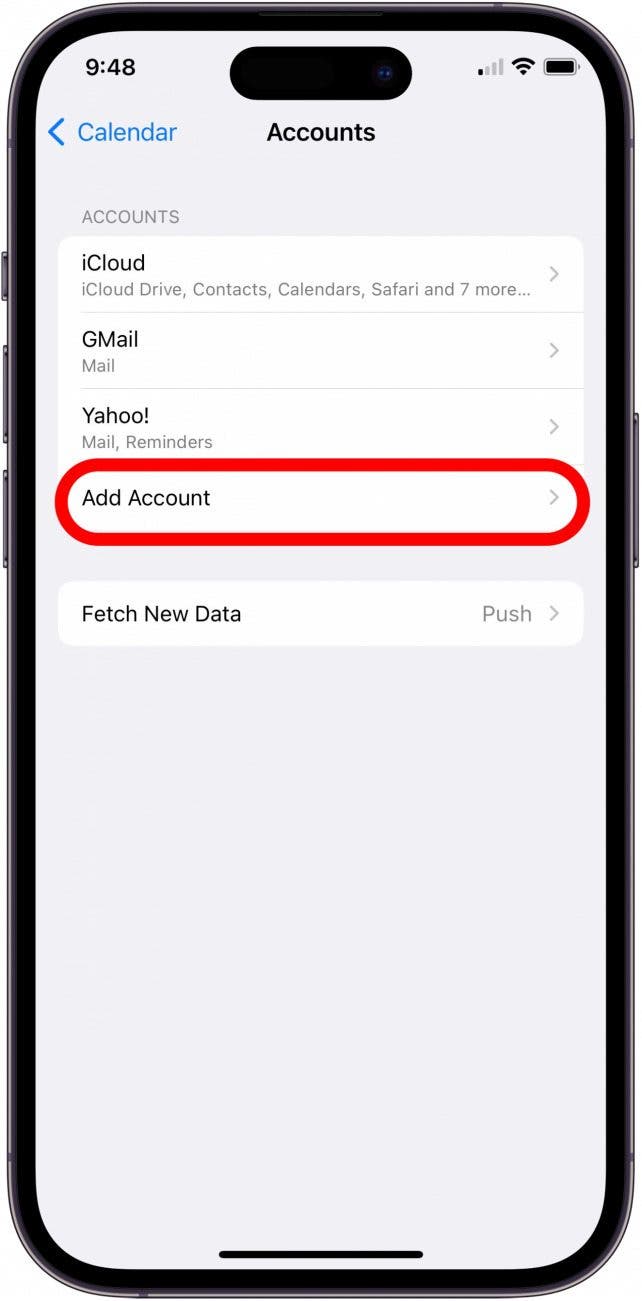
- 轻敲前景。
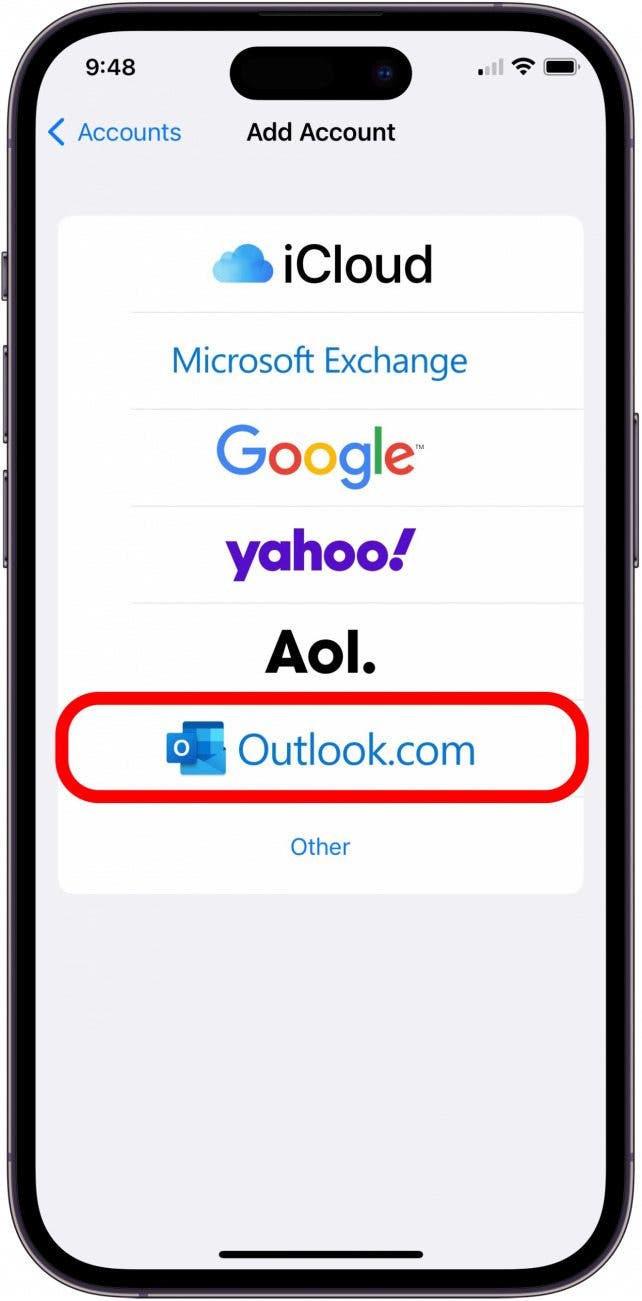
- 输入您的 Outlook 电子邮件地址并点击下一个。
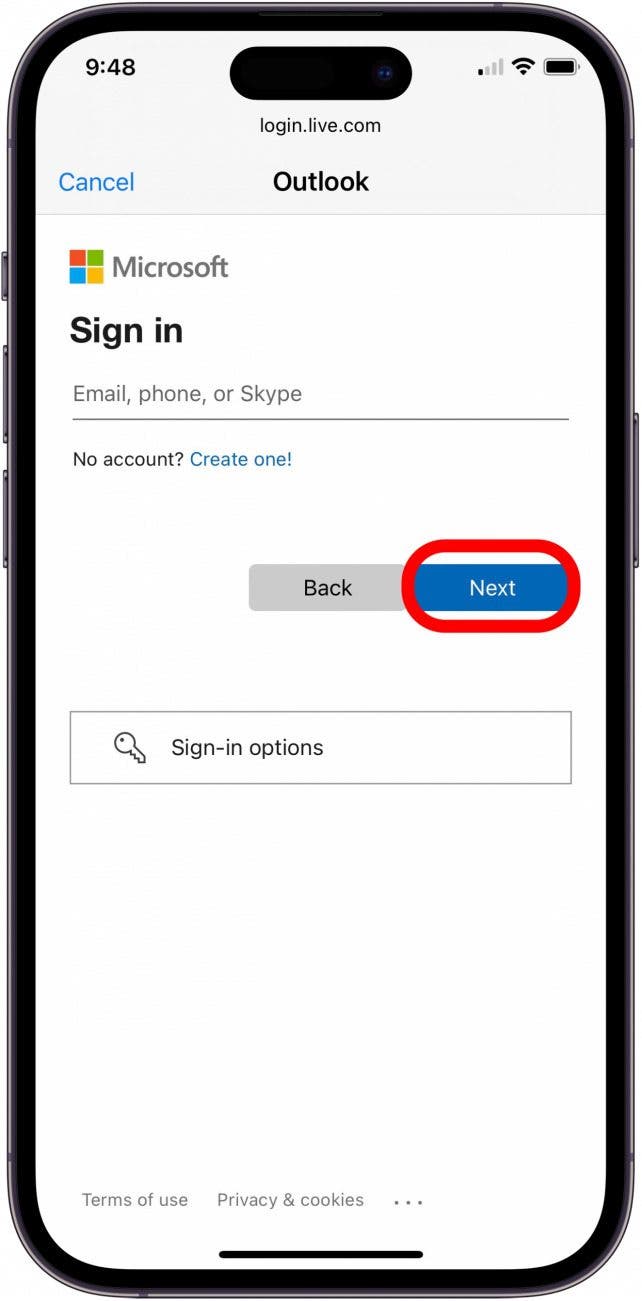
- 输入您的 Outlook 密码并点击登入。
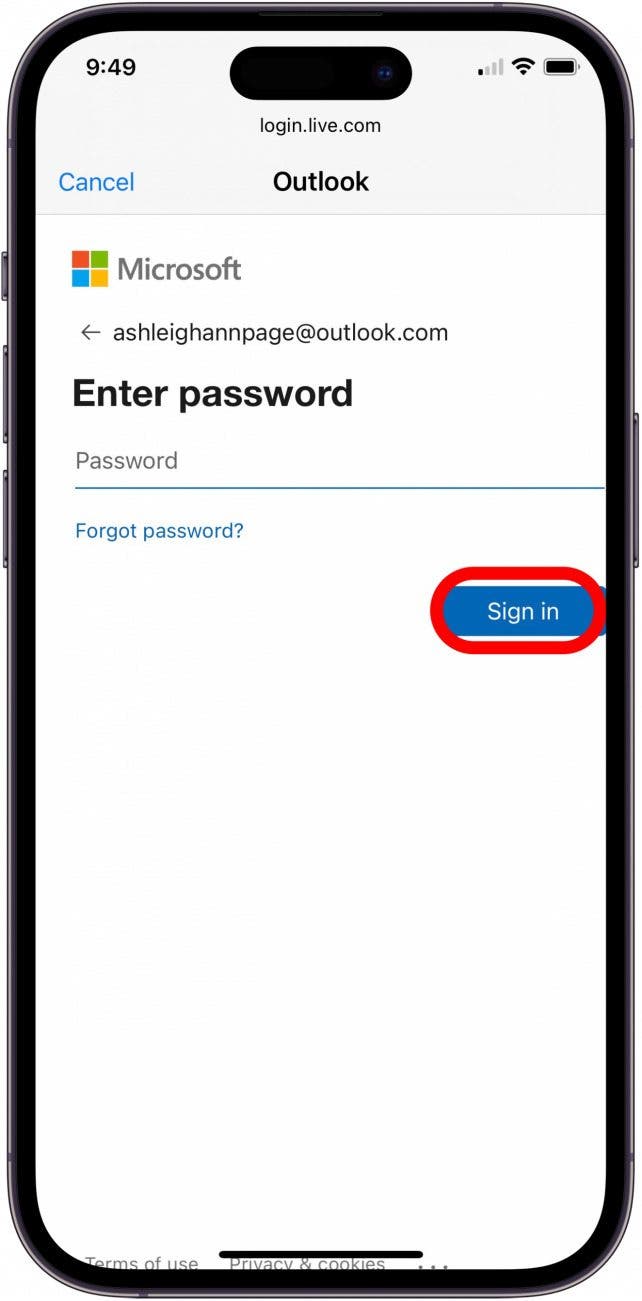
- 轻敲是的允许您的 iPhone 访问您的 Outlook 电子邮件、联系人、日历和便笺。
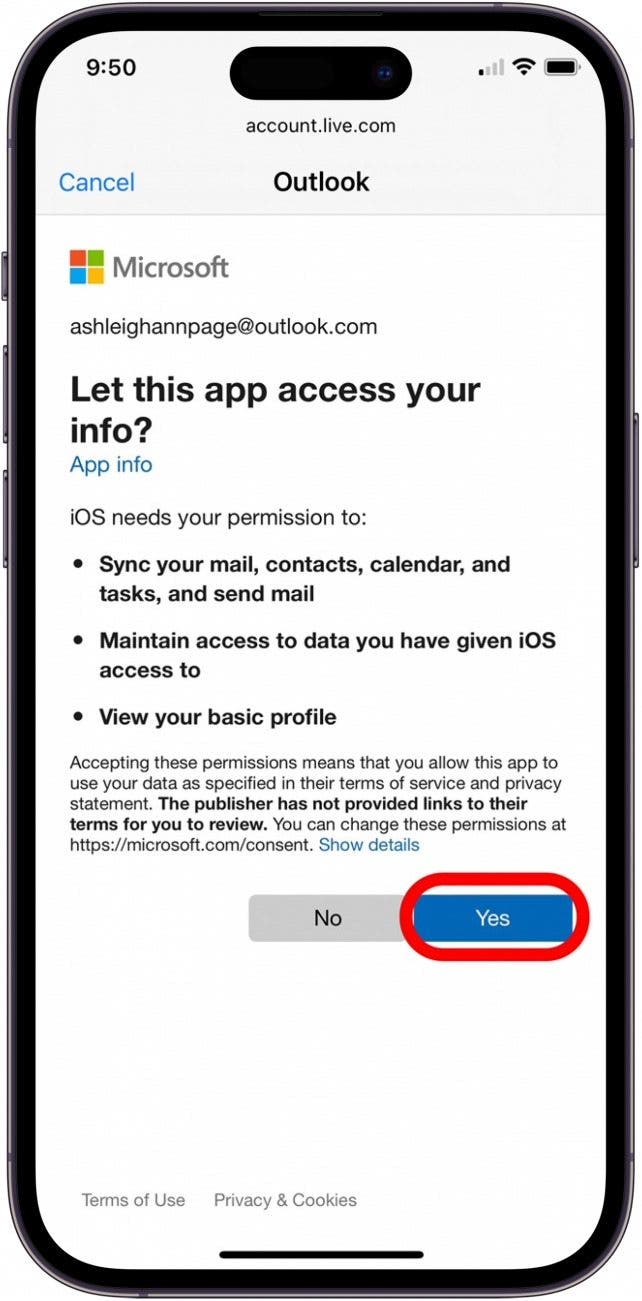
- 默认情况下,您的所有 Outlook 帐户信息都会与您的 iPhone 同步。如果您不想同步 Outlook 数据,请点击切换开关以取消选择它。
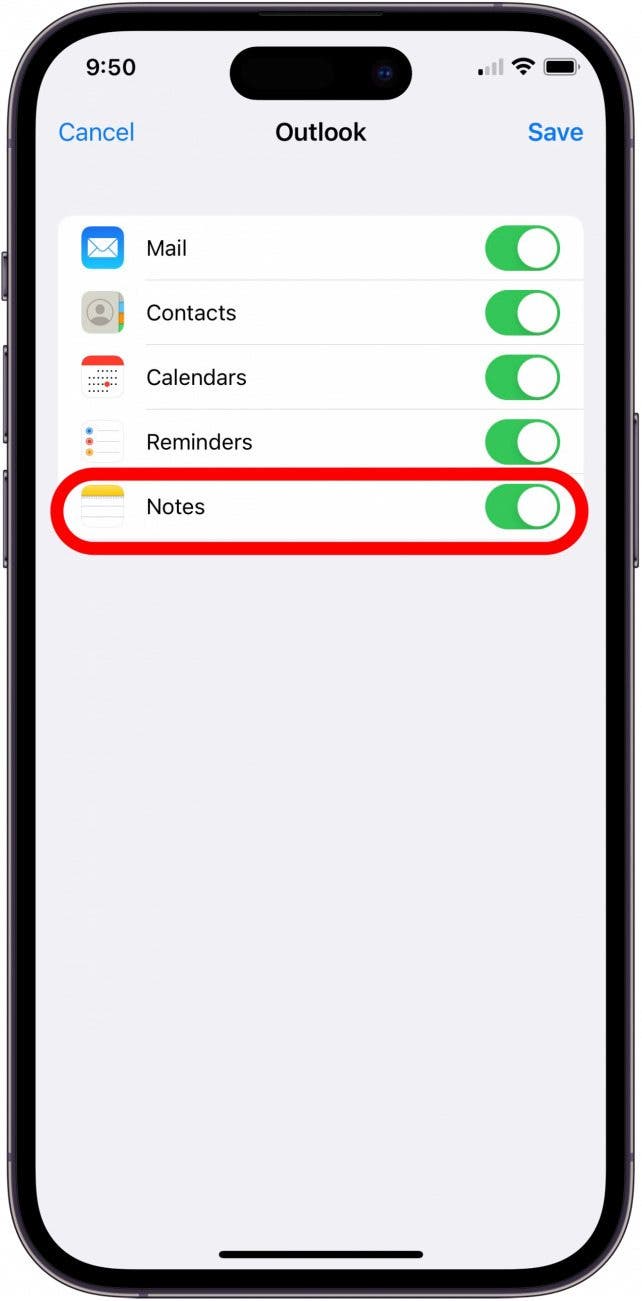
- 轻敲节省将 Outlook 日历和任何其他信息同步到您的 iPhone。
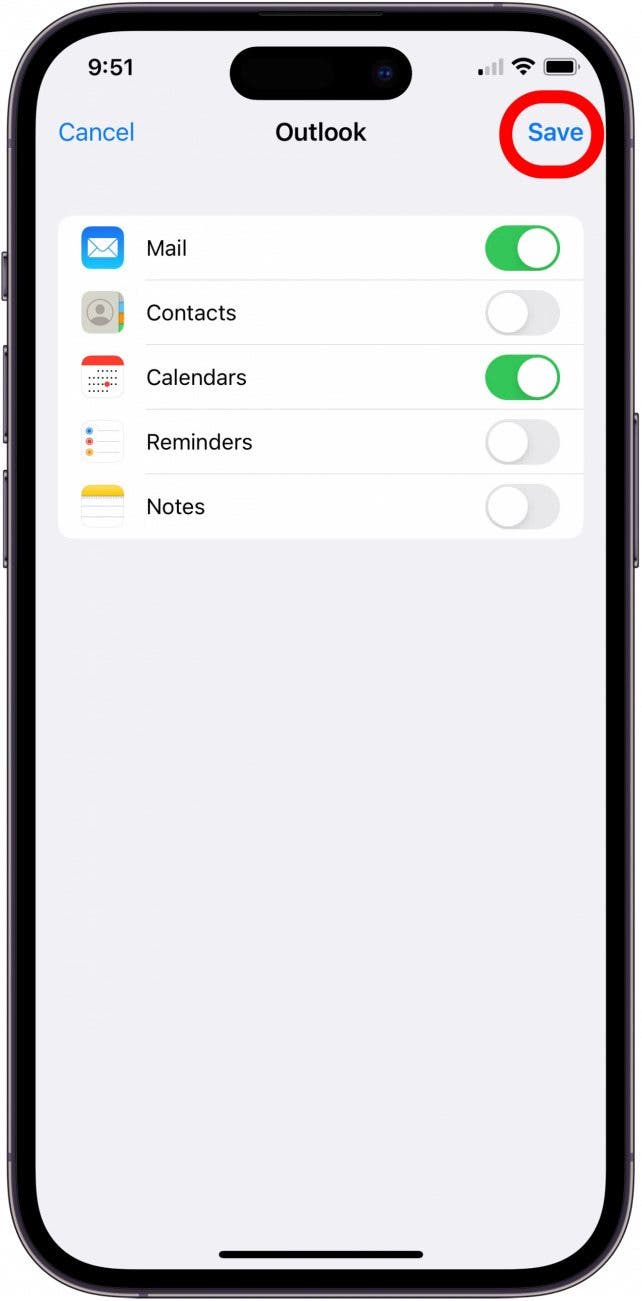
这就是如何将 Outlook 日历与 iPhone 同步!现在,当您在 iPhone 上打开日历应用程序时,您将看到 Outlook 日历事件以及从其他同步帐户添加的任何其他事件。
常问问题
- 为什么 Outlook 日历不与 iPhone 同步?如果您遇到 Outlook 日历无法与 iPhone 同步的问题,您可以尝试然后重新添加它。确保您已启用日历切换(参见上面的步骤 12)。
- 如何在 iPhone 上将 Outlook 设置为默认日历?您可以通过进入“设置”应用程序,点击“日历”,然后选择“默认日历”来更改默认日历。查看我们的文章了解更多。
顶部图片来源:Amguy13 / Shutterstock.com

贝琳达是一位充满热情的数字营销人员和内容作家,喜欢通过引人注目的文案和其他形式的媒体为观众创造难忘的体验。她曾经住在英国,去过超过15个国家,喜欢在海里游泳。在空闲时间,她喜欢策划女性活动并尝试芝加哥的新餐厅。